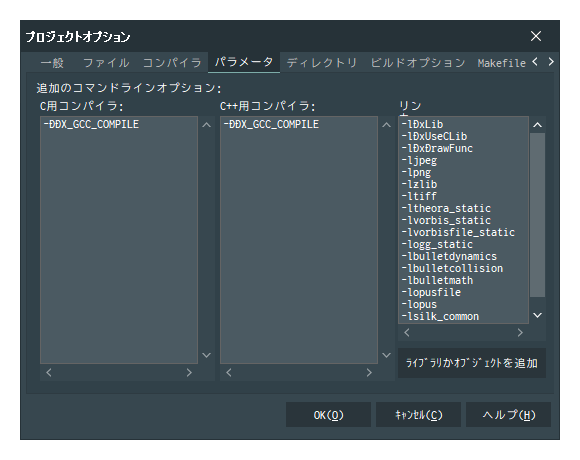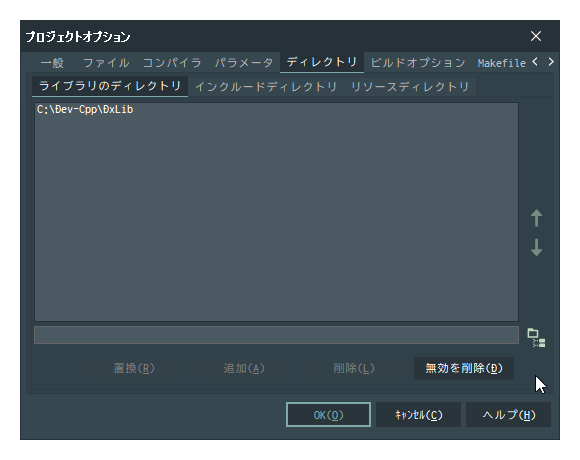そうだ、すっかり忘れてた
前に「Embarcadero Dev-C++ で TDM-GCC 10.3.0 を使う」という記事を書いたのですが、DxLib のセットアップの仕方もついでに書こうと思っていたのですが、すっかり忘れてました。
前提条件
本当は 10.3.0 にしなくとも動くのですが、DxLib とのバージョンを合わせておいたほうが気持ちいいので。
基本的に上記URLの説明に沿って作業すれば大丈夫です。
1.DXライブラリを使うために必要なものを揃える
まずは、DxLibをダウンロードします。https://dxlib.xsrv.jp/dxdload.html より、「DXライブラリ Windows版 Gnu C++( MinGW )用」をダウンロードし展開します。
2.MinGW のバージョンに合った MinGW 用DXライブラリを使用する
展開したフォルダの「プロジェクトに追加すべきファイル_GCC(MinGW)用」から「10_3_0」フォルダを Dev-C++ 直下に「DxLib」とリネームしてコピーします。そして Dev-C++ のメニューから「ファイル→新規」としてプロジェクトを作成します。種類は「Windows Application」でいいでしょう。
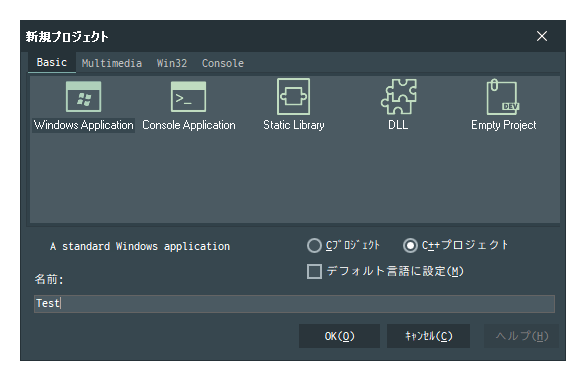
3.コンパイル時に必要なコンパイルオプション
プロジェクトを作成したら、「プロジェクト→プロジェクトオプション」とし、「パラメータ」タブを開きます。ここの「C用コンパイラ」及び「C++用コンパイラ」に下記のオプションを設定します。
-DDX_GCC_COMPILE
4.リンク時に必要なオプション
「リンカ」に下記のオプションを設定します。
-lDxLib
-lDxUseCLib
-lDxDrawFunc
-ljpeg
-lpng
-lzlib
-ltiff
-ltheora_static
-lvorbis_static
-lvorbisfile_static
-logg_static
-lbulletdynamics
-lbulletcollision
-lbulletmath
-lopusfile
-lopus
-lsilk_common
-lcelt
ディレクトリの設定
次に「ディレクトリ」タブを開き、「ライブラリのディレクトリ」および「インクルードディレクトリ」に、コピーした「DxLib」フォルダを設定します。
5.DXライブラリを使用したプログラムの例
main.cpp の内容が表示されていると思うので、下記のサンプルに書き換えます。
#include "DxLib.h"
// プログラムは WinMain から始まります
int WINAPI WinMain( HINSTANCE hInstance, HINSTANCE hPrevInstance, LPSTR lpCmdLine, int nCmdShow )
{
if( DxLib_Init() == -1 ) // DXライブラリ初期化処理
{
return -1 ; // エラーが起きたら直ちに終了
}
DrawPixel( 320 , 240 , GetColor( 255,255,255 ) ) ; // 点を打つ
WaitKey() ; // キー入力待ち
DxLib_End() ; // DXライブラリ使用の終了処理
return 0 ; // ソフトの終了
}
実行
書き換えたら保存して「実行→コンパイルして実行」を行い、実際に画面に点が打てているか確認します。
おわりに
よきプログラムライフを!